In un flusso di lavoro dal generale al particolare, creare una parte o un sottoassieme nell'assieme utilizzando Crea componente. Quando viene richiesto di selezionare il piano dello schizzo, selezionare un piano di origine, un piano di lavoro o una faccia di una parte. Questa selezione determina il sistema di coordinate per il nuovo componente. Nella finestra di dialogo Crea componente locale, l'opzione Vincola piano dello schizzo alla faccia o al piano selezionati è attivata per default. Questa opzione applica un vincolo di allineamento tra il nuovo componente e la faccia o il piano selezionati. Rimuovere il segno di spunta per non applicare alcun vincolo iniziale.
Di seguito sono riportati alcuni vantaggi della creazione di una parte nell'assieme:
- Utilizzo di un flusso di progettazione dal generale al particolare per la creazione locale di un componente.
- Proiezione di spigoli da altri componenti ad uno schizzo della parte.
- Misurazione dello spazio di gioco per l'inviluppo del componente.
Per creare una parte nell'assieme, eseguire il comando Crea componente, seguire la procedura descritta in precedenza e utilizzare come guida lo schizzo di morsetto fornito.
Per risparmiare tempo, inserire una parte 2D nell'assieme. Applicare i vincoli dell'assieme per posizionare lo schizzo 2D sulla base. Quindi eseguire l'estrusione della parte in un solido.
- Eseguire Posiziona componente.
- Selezionare Clamp Sketch.ipt, quindi fare clic su Apri.
- Fare clic con il pulsante destro del mouse prima di posizionare e selezionare Ruota Y di 90°. Fare nuovamente clic con il pulsante destro del mouse e selezionare Ruota X di 90°.
Il componente di schizzo viene orientato come mostrato nell'immagine seguente.
- Fare clic nella finestra grafica per posizionare una copia, quindi fare clic con il pulsante destro del mouse e selezionare OK o premere ESC per terminare il comando.
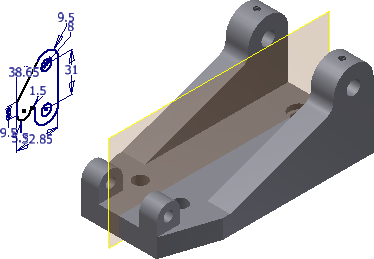
- Avviare il comando Vincola e posizionare il cursore sullo spigolo del cerchio dello schizzo.
Quando l'asse viene visualizzato, selezionare il cerchio, come illustrato nell'immagine seguente.
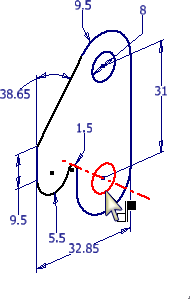
- Per selezionare un asse come seconda metà del vincolo, posizionare il cursore su un punto all'interno del foro della base. Quando viene visualizzata l'anteprima dell'asse, selezionare l'interno del foro, come mostrato nell'immagine seguente. Non selezionare il bordo del foro quando viene visualizzato un punto verde. Questo è un vincolo di punto e non dà come risultato un vincolo asse-asse.
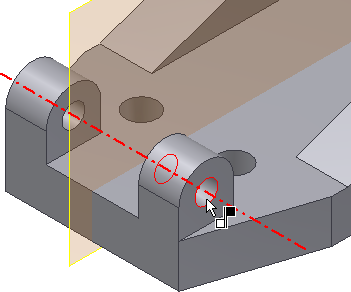
- Per creare il vincolo, fare clic su OK.
Tenere premuto il pulsante sinistro del mouse mentre si seleziona lo schizzo 2D, quindi far rientrare o estrudere la geometria. Il movimento è limitato all'asse definito.
- Nel browser, in Clamp Sketch, espandere la cartella Origine, fare clic con il pulsante destro del mouse su Piano XY e attivare la visibilità.
- Avviare il comando Vincola e lasciare il valore di default impostato su Coincidente.
- Sullo schizzo del morsetto, selezionare il piano XY per effettuare la prima selezione.
- Selezionare il piano di lavoro nel centro della base, come illustrato nell'immagine seguente.
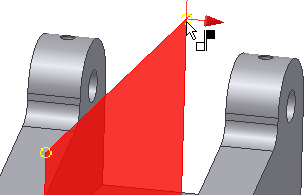
Il vincolo coincidente viene visualizzato nell'anteprima.
 Nell'angolo inferiore destro della finestra di dialogo, fare clic sull'opzione Allineato. Fare clic sul pulsante OK per applicare il vincolo e uscire dal comando.
Nell'angolo inferiore destro della finestra di dialogo, fare clic sull'opzione Allineato. Fare clic sul pulsante OK per applicare il vincolo e uscire dal comando. Sul lato sinistro dell'immagine seguente è illustrata la soluzione con vincoli Coincidente/Allineato corretta. La soluzione sul lato destro è risulta da una combinazione di vincoli Coincidente/Coincidente. In caso di errore è possibile modificare il vincolo e applicare la soluzione corretta. Nell'esercizio corrente è stata specificata la selezione corretta. In futuro è consigliabile utilizzare l'anteprima per decidere se applicare un vincolo Coincidente/Coincidente o Coincidente/Allineato tra due piani.
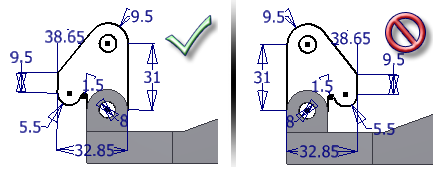
- Fare clic sullo schizzo del morsetto e tenere premuto il pulsante sinistro del mouse. Trascinare lo schizzo 2D. La parte dispone ancora di un grado di libertà di rotazione. Tutti i componenti non fissati hanno sei gradi di libertà; tre di traslazione (lineare X, Y, e Z) e tre di rotazione (rotazione X,Y e Z).
- Fare clic su
scheda Vista
 gruppo Visibilità
gruppo Visibilità
 Gradi di libertà
. Nello schizzo del morsetto viene visualizzata una freccia di rotazione, ad indicare che la parte dispone ancora di libertà di rotazione. Selezionare nuovamente il comando Gradi di libertà per disattivarlo.
Gradi di libertà
. Nello schizzo del morsetto viene visualizzata una freccia di rotazione, ad indicare che la parte dispone ancora di libertà di rotazione. Selezionare nuovamente il comando Gradi di libertà per disattivarlo. - Salvare il file con il nome Cylinder_Main.iam.